Mac
- 1. Video/Audio konvertieren Mac+
-
- 1.1 VOB zu MP4 Mac
- 1.2 AVI zu MP4 Mac
- 1.3 AVCHD auf Mac konvertieren
- 1.4 MOV zu MP4 Mac
- 1.5 Audio auf Mac konvertieren
- 1.6 Kostenlose DVD Brenner Mac
- 1.7 10 Free Video Converter für Mac
- 1.8 CD auf Mac kopieren
- 1.9 Audio auf CD brennen Mac
- 1.10 Beste GIF Maker für Mac
- 1.11 PPT zu Video Mac
- 1.12 Top 8 Datei-Converter für Mac
- 2. Bildschirmaufnahme Tipps Mac+
- 3. Foto-/Video bearbeiten Mac+
-
- 3.1 MP4 bearbeiten Mac
- 3.4 Top 10 Videokomprimierer Mac
- 3.5 Photo Viewer für Mac
- 3.6 Bild schneiden auf Mac
- 3.7 Top 10 Image Editor Mac
- 3.8 JVC Camcorder Videos konvertieren
- 3.9 Screenshot machen Mac
- 3.10 Snipping Tool verwenden Mac
- 3.11 Kamera Video Converter Mac
- 3.12 HEIC in JPG umwandeln Mac
- 3.13 Beste Zeichenprogramme für Mac
- 3.14 Photo Organizer für Mac
- 3.15 Fotogröße ändern auf Mac
- 3.16 Beste Photo Editor für Mac
- 3.17 PNG zu JPG Mac
- 3.18 TIFF zu JPEG Mac
- 3.19 3 Wege zum Umwandeln von AI in SVG
- 3.20 Die 3 besten Methoden zum Umwandeln von Bildern in SVG
- 3.21 Top 10 SVG-Converter empfohlen
- 4. Andere Tipps & Tricks+
-
- 4.1 Download Youtube Video Mac
- 4.2 Filme auf DVD brennen Mac
- 4.3 An Intel Mac VS ARM
- 4.6 Top 15 Mac Apps 2021
- 4.7 Alles über macOS 11 Big Sur
- 4.8 How-to: Daten zwischen Macs übertragen
- 4.9 Tipps zur Verwendung der Mac Magic
- 4.11 15 Tipps für neue Mac-Nutzer
- 4.12 Beste Spiele für Mac 2021
- 4.13 Toast Titanium Alternativen Mac
- 4.14 Beste 12 Alternativen zu CleanMyMac
- 4.15 Collage erstellen Mac
- 4.16 Beste Stimmverzerrer App für Mac
- 4.17 Instagram-Post vom Mac aus
- 4.18 Wie man Mac-Bildschirm teilt
- 4.19 iMesages ausschalten
- 4.20 Wie man Airplay Video zu Mac
- 4.21 Wie man SF2-Datei öffnet
- 4.22 Wie man MD-Datei öffnet
- 5. Video-Abspielen Mac+
MD-Datei: Was ist eine MD-Datei und wie öffnet man sie?
Von Lukas Schneider • 2025-10-23 19:06:49 • Bewährte Lösungen
Sie können eine MD-Datei leicht identifizieren, da sie die Erweiterung .md hat. Nach der Identifizierung ist der nächste Schritt das Lesen von MD-Dateien, ein Prozess, der bestimmte Anwendungen beinhaltet. Die folgenden Informationen helfen Ihnen dabei, zu verstehen, was eine MD-Datei ist und wie man sie auf Mac und Windows Computern richtig öffnet.
Teil 1. Was ist eine MD Datei
Wenn Sie mit der Hypertext Markup Language (HTML) vertraut sind, dann sollten Sie wissen, was eine MD-Datei ist. Eine MD-Datei bezieht sich auf eine Dateierweiterung, die mit der Software der Sprache Markdown erstellt wurde. Daher enthalten Textdateien, die mit Markdown-Sprachdialekten erstellt wurden, die Dateierweiterung .MD oder .MARKDOWN.

Die Sprache Markdown wurde 2004 von John Gruber und Aaron Swartz erfunden, weil sie einen einfachen Weg zum Schreiben und Lesen von einfachem Textformat sowie zur Konvertierung in HTML oder XHTML suchten. Das Ziel der Erfinder war Lesbarkeit; die Sprache ist lesbar, wenn man die hinzugefügten Tags und Formatierungsanweisungen ignoriert. Seit seiner Entstehung haben viele Anwender Markdown neben anderen Programmiersprachen neu implementiert.
Eine MD-Textdatei kann als Markdown-Dokumentationsdatei verwendet werden. Die leichtgewichtige Auszeichnungssprache Markdown verfügt über eine reine Textformatierungssyntax, die es ermöglicht, sie in verschiedene Ausgabeformate zu transformieren. Der Zweck der MD-Datei ist also die Erstellung einer reinen Textdokumentation, die durch die Beschreibung der Konvertierung eines Textdokuments in HTML erleichtert wird. Mit einem Markdown-Programm wie Dillinger ist es einfach, eine MD-Datei in HTML zu konvertieren. Das bedeutet, dass das gleichnamige Original-Tool nur Unterstützung für HTML bietet und es nicht ersetzt, da es nur eine sehr kleine Untermenge an Syntax und HTML-Tags hat. Bei der Konvertierung verwenden Markdown-Anwendungen den Markdown-Prozessor, der auch als Implementierung oder Parser bezeichnet wird, um Markdown-formatierten Text als HTML-Format auszugeben. Der Vorgang läuft in folgenden Schritten ab;
- Erstens, die Markdown-Dateien, die mit einer Markdown-Anwendung mit der Erweiterung .md erstellt wurden,
- Eine Markdown-Anwendung wird dann zum Öffnen der Markdown-Datei verwendet.
- Es folgt die Konvertierung der Markdown-Datei in ein HTML-Dokument durch die Anwendung Markdown.
- Anschließend wird die HTML-Datei in einem Webbrowser angezeigt.
- Alternativ kann die Anwendung Markdown verwendet werden, um die HTML-Datei in ein anderes Dateiformat umzuwandeln, z.B. in ein PDF.
Nach Ansicht verschiedener Informationstechnologie-Experten macht der Aspekt der HTML-Konvertierung, leicht beschreibbare und lesbare Dateien zu erstellen, MD-Dateien zu Entwicklerdateien. Sie können bedenken, dass Markdown das Schreibformat ist, während HTML das Veröffentlichungsformat ist. Außerdem sind MD-Dateien für HTML-Dokumentationssysteme nützlicher als Binärdateien, da der historisch überarbeitete, menschenlesbare Text verglichen werden kann.
Markdown ist also dazu gedacht, Text im Web mit einer einfachen Textformatierungssyntax einzurichten. Im Grunde genommen macht es das Schreiben, Lesen und Bearbeiten von Prosa einfach. Als Ergebnis wird eine MD-Datei im reinen Textformat unter Verwendung der Markdown-Sprache gespeichert, was das Vorhandensein von Tabellenformatierungen, Überschriften und Schriftarten, Einrückungen und Inline-Text-Symbolen erklärt.
Teil 2. Wie man eine MD Datei öffnet
In Anbetracht der Tatsache, dass sie lesbar ist, müssen Sie die MD-Datei möglicherweise irgendwann öffnen. Das bedeutet, dass Sie nach der Erstellung lernen müssen, wie Sie die MD-Datei öffnen können. Die Dateierweiterung MD wird von verschiedenen Dateiformaten verwendet und so können sich die Anwendungen zum Öffnen einer MD-Datei unterscheiden. Der Prozess zum Öffnen von MD bleibt jedoch derselbe und lautet wie folgt:
- Starten Sie die .md-Datei auf Ihrem Computer durch Doppelklick.
- Bei korrekt eingerichteten Verknüpfungen wird die jeweilige Anwendung, die eine MD-Datei öffnen soll, die Datei öffnen. Hier müssen Sie das richtige Programm für die Aufgabe kaufen oder herunterladen.
- Wenn Sie bereits über die richtige Anwendung verfügen, die nicht mit den MD-Dateien verknüpft ist, können Sie Windows oder Mac anweisen, das richtige Tool zu verwenden.
- Schließlich sollten Sie Ihre MD-Datei geöffnet haben.
Es gibt bestimmte Anwendungen, die MD-Dateien sehr gut lesen können. Es ist wichtig, sie zu kennen, denn sie machen den Vorgang wie man eine MD-Datei öffnet einfach und schnell. Dazu gehören die folgenden:
- Apple TextEdit
Apple TextEdit ist ein Programm, das von Apples Advanced Typography verwaltet wird. Es ist nicht nur ein Texteditor-Programm, sondern auch eine Open-Source-Textverarbeitung. Sie ist in den neueren Mac OS X Versionen integriert, obwohl sie zuerst in OPENSTEP und NeXTSTEP verwendet wurde. Sie ist auch in anderen Unix-basierten Betriebssystemen wie Linux-Computern nützlich, da sie als GNUstep-Anwendung funktionieren kann. Der Hauptzweck der TextEdit-Software ist das Lesen und Schreiben von Dokumenten im reinen Text- sowie im Rich-Text-Format-Verzeichnis-, Rich-Text-Format- und HTML-Format. Sie verfügt über Funktionen wie das Hinzufügen von Animationen, Grafiken und anderen Multimedia-Inhalten, Unterstützung von formatiertem Text, automatische Anpassung der Buchstabenabstände und Unterstützung beim Schreiben und Lesen von Zeichenkodierungen.
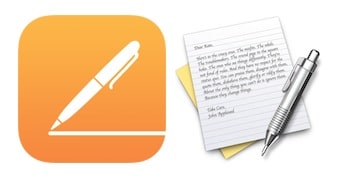
- Microsoft Notepad
Der einfache Texteditor, Notepad, erstellt einfache Dokumente. Er ist auch nützlich beim Anzeigen und Bearbeiten von MD-Dateien und anderen .txt-Dateien. Da er Webseiten erstellen kann, unterstützt er möglicherweise grundlegende Formatierungen in HTML-Dokumenten. Zusätzlich kann er HTML oder anderen Text mit Markup verändern. Wenn Sie die neueren Versionen von Windows verwenden, sollten Sie Notepad verwenden, um die MD-Datei zu öffnen, da es aktualisiert ist und über Funktionen zum Suchen und Ersetzen verfügt.
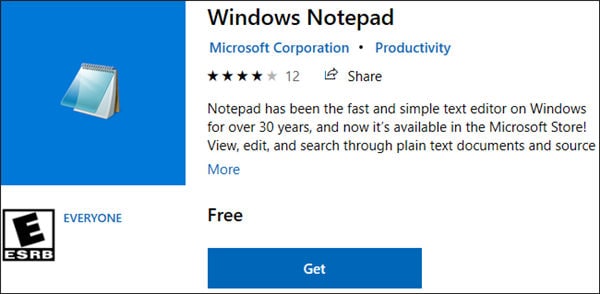
- Notepad2
Notepad2 ist die erweiterte Version des oben beschriebenen Microsoft Notepads. Dieses Programm wurde von Florian Balmer für Windows entwickelt und ist ein erweiterter Texteditor, der kleiner, schneller und effektiver ist. Es verfügt über viele Funktionen, die das Öffnen und Lesen von MD-Dateien interessant machen. Dazu gehören unter anderem die Syntaxhervorhebung, die die Anzeige des Quellcodes in verschiedenen Farben und Schriftarten ermöglicht, die automatische Einrückung, die Klammeranpassung, die Kodierungskonvertierung, die Umwandlung von Zeilenumbrüchen sowie mehrere Rückgängig- und Wiederherstellungsfunktionen.
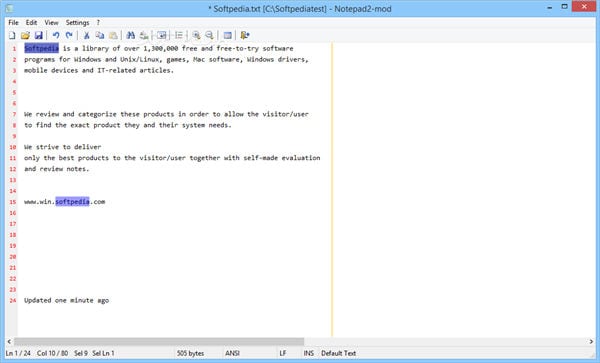
Fazit
Die Sprache Markdown ermöglicht das Speichern einer MD-Datei im Klartext und beinhaltet unter anderem auch Kopfzeilen und Schriftarten. Sie müssen wissen, wie Sie die MD-Datei mit der richtigen Anwendung öffnen, damit die Klartextanzeige korrekt sein kann.
 Wondershare UniConverter - Bester Video Converter Mac/Windows (Catalina inklusive)
Wondershare UniConverter - Bester Video Converter Mac/Windows (Catalina inklusive)

- Konvertieren Sie Videodateien in MP4, AVI, WMV, FLV, MKV und 1.000 weiteren Formaten mit einigen einfachen Schritten.
- Konvertieren Sie mehrere Videodateien in MP4 im Stapel ohne Qualitätsverlust.
- Konvertieren Sie Videodateien in optimierte Voreinstellungen für fast alle Geräte, wie iPhone, iPad, Huawei-Telefon, etc.
- Mit der einzigartigen APEXTRANS-Technologie hat er eine 30-fach höhere Konvertierungsgeschwindigkeit als herkömmliche Converter.
- Leistungsstarke Bearbeitungstools helfen bei der Anpassung Ihrer Videos, wie z.B. Trimmen, Zuschneiden, Hinzufügen von Wasserzeichen, Untertiteln, etc.
- Brennen Sie Videos auf Ihre DVD oder Blu-ray-Disc und passen Sie sie mit kostenlosen DVD-Menüvorlagen an.
- Laden Sie Videos von YouTube und mehr als 10.000 weiteren Video-Sharing-Seiten herunter oder nehmen Sie sie auf.
- Er unterstützt die direkte Übertragung von Videos vom Computer auf iPhone, iPad und andere Geräte und umgekehrt.
- Vielseitige Toolbox: Hinzufügen von Video-Metadaten, GIF-Maker, Video-Kompressor und Bildschirm-Recorder.
- Unterstützte Betriebssysteme: Windows 10/8/7/XP/Vista, macOS 11 Big Sur, 10.15 (Catalina), 10.14, 10.13, 10.12, 10.11, 10.10, 10.9, 10.8, 10.7, 10.6.


Lukas Schneider
staff Editor